|

以前家中長輩若要和遠居國外的家人聯絡,往往都是靠 SKYPE 通話;而現在手機平板普及,多數是靠 LINE 等通訊軟體來聯絡。不過有許多長輩並不會操作智慧型手機,頂多只會接聽家中室內電話,如果要教他們如何打視訊電話,有些長輩會以不好學、字太小、不好操作為由,排斥學習。 另外,相信很多人都有這種狀況,就是只想在沙發上小睡個 10 分鐘,可是醒來後卻發覺一個小時就這樣過去了;或是想用手機播個音樂來聽,但還要外接喇叭聲音才夠大聲,而且每想聽一首指定歌名的歌,就要手動重新搜尋一次,非常麻煩;又或是想得知未來哪裡的天氣,還要自己用手機電腦上網查詢...以上問題如果都能用嘴巴直接詢問,或是用講的來快速設定鬧鐘、聽哪首歌,這樣該有多方便! AfoBot 阿福寶是 QNAP 推出的智慧視訊陪伴裝置,它擁有語音助理和視訊通話兩大重點功能。筆者這次參加阿福寶的免費試用活動,在十多天的試用中,AfoBot 給本人的感覺並非只是平板電腦加上外接喇叭這麼簡單,它比較像是平板電腦和智慧音箱的結合;但是大部分的智慧音箱都沒有顯示螢幕,使用者在操作語音助理的時候,也不曉得指令是否正確被接收。而阿福寶使用語音助理時可以用聽的、用看的,還可以聽音樂看影片、多人同時視訊、家庭相簿分享等功能,其實用性遠大於一台智慧音箱。 
★ AfoBot 阿福寶開箱 ★ ★ 阿福寶初始設定 ★
└ 初始設定
└ 新增成員 ★ 阿福寶功能評測與應用 ★
└ 介面介紹
└ 拍照錄影
└ 家庭相簿
└ 視訊通話
└ 遠端觀看
└ 應用程式:如 KKBOX、YouTube
└ 語音助理
└ 系統設定 ★ 同場加映:讓阿福寶也能安裝任何APP!★ ★ 總結與心得 ★

阿福寶這個產品的定位是一台智慧視訊裝置,顧名思義就是能視訊通話、語音助理控制,以及拍照錄影等功能。 
阿福寶的視訊通話還可以自動追蹤人臉,並可以透過聲控來詢問時間、天氣、設定鬧鐘或計時器等,完全不用手動控制。另外,藉由《AfoTalk》這款 App,我們還能實現"遠端觀看"、以及支援四人同時"四方通話"。 
只要說出"小福小福"這個關鍵字,阿福寶就會開始聽你說話;不管是要打電話、拍照錄影,還是聽音樂看影片通通沒問題! 
打開外盒後,映入眼簾的就是這台阿福寶 AfoBot。 
阿福寶的兩側及下方是用塑膠殼作保護,下方則放著變壓充電器。 
產品內容物非常簡單,只有阿福寶、變壓器,和一份快速安裝手冊。 
變壓器的電壓輸入為100V~240V,輸出 12V—2.5A。 
接著看到阿福寶,這台螢幕的左右兩側各有一個收音孔,上方有著 500 萬畫素的相機鏡頭;螢幕下方是整台唯一的按鈕,可以開關機、關閉螢幕等(長按),在待機狀態下時按一下則可以喚起語音助理(也能呼喚"小福小福"來啟動)。 喇叭位於底座,而喇叭下方有一個 USB Type-A 孔。 
在阿福寶的螢幕下方角落還有一個 Micro SD 卡槽和一個 USB Type-C 孔,在底座背面下方有電源和網路接孔。 
機器底部印有額定電壓電流、產品序號、QNAP 公司地址等資訊。 
最後要介紹阿福寶和其他平板電腦的差異了,因為有"遠端觀看"和"智慧追蹤人臉"的功能,因此有兩個地方可以任意轉動(包含遠端控制/機器自己控制/手動等三種旋轉方式),第一個就是底座,支援 360 度的擺動,也就是左右能各旋轉約 180 度。 
第二個是螢幕上方的鏡頭,支援 100 度的擺動,也是具有遠端控制/機器自己控制/手動等三種旋轉方式。 
還有一種是阿福寶脖子的轉動,主要是方便使用者調整觀看畫面的角度,因此只有 33 度的擺動幅度,且只能透過手動調整。 

【初始設定】
第一次開機使用阿福寶時需要初始設定,首先選擇語言和時區。 
然後連接有線或無線網路,連上網路後阿福寶會連線至伺服器。 
接著按下"建立阿福碼",這個阿福碼就是阿福寶專屬的一個辨識碼,包含各種服務以及 10GB 的雲端相簿空間。若未來阿福寶重置或是更換新機後,則是按下"已有阿福碼",以還原原本的資料。 
下一步需利用手機安裝《AfoTalk》App 來完成註冊阿福寶,首先要申請帳號;另外,這個帳號跟註冊 QNAP NAS 的帳號能共同使用。 
帳號登入後,按下"新增阿福寶",可以直接輸入阿福碼,或是掃描 QR Code 來新增。 
以掃描 QR Code 為例,掃描完後會詢問是否要新增。 
此時阿福寶的畫面也會再次詢問是否要設定這位用戶為管理員,按下"確認"後設定就完成摟! 
設定完成後,系統會跳到阿福寶以粉色為底的主畫面。 
【新增成員】
在同一台阿福寶下的成員可以一起使用相簿、視訊通話和遠端觀看等功能,但只有管理員能新增和移除成員。首先點選自己的 AfoBot,然後按一下下方的設定按鈕,接著在成員的地方按下"新增"來新增成員。 
輸入欲新增成員的阿福碼(自己的阿福碼可以在 App 左上角的齒輪按鈕 → 裝置設定 中查看),然後按下"新增"就完成了。 

阿福寶的規格如下:
| 顯示裝置 | 8吋 TFT 1280 x 800 像素 HD 液晶螢幕, 支援10點觸控 | | 處理器 | 8核心Cortex-A53 | | 記憶體 | 內建 DDR3 2GB | | 儲存空間 | 內建 32GB 1 x microSD 卡插槽 * | | 無線連線 | Wi-Fi 802.11a/b/g/n (2.4G/5GHz) 藍牙 4.0 * | | 電池 | 5200mAh (使用阿福寶時,建議插電使用) | | 輸入輸出介面 | 1 x USB 2.0 Type-C (位於螢幕下方) * 1 x USB 2.0 Type-A (位於機身正面保護蓋後方) * 1 x GbE 乙太網路孔 | | 相機 | 五百萬像素、光圈2.0相機 | | 音效 | 2 x 數位麥克風 (位於螢幕兩側) 5瓦 4Ω 反射式立體聲喇叭 | | 大小 | 271 公厘 x 213 公厘 x 136 公厘 (桌上型) | | 重量 | 1.7 公斤 |
PS.「*」僅供軟體開發者使用
【介面介紹】
我們將阿福寶開機後,可以看到主畫面有五大功能:拍照錄影、家庭相簿、視訊通話、應用程式和系統設定;而畫面左上角是語音助理的按鈕。 
只要是阿福寶內建的應用程式,右上角都會有"返回鍵"供使用者回上一頁;但若是第三方應用程式如《KKBOX》、《YouTube》時,就會出現圓形的虛擬按鈕,而按一下按鈕會出現下方黑色的功能列,供使用者回上頁、回主頁,或是調整音量大小。 
而阿福寶唯一的實體按鈕位於螢幕下方,按一下會跳出語音助理;但若是"長按"按鈕,則有關機、重新開機和關閉螢幕的選項視窗。 
在待機狀態下時,阿福寶會以黑底的畫面顯示時間、日期以及星期幾。 
【拍照錄影】
阿福寶的相機擁有五百萬像素畫質,使用者可以拿它來視訊通話,也能拿來拍照錄影;如果打開了右上角的黑色按鈕,則會"延遲三秒"拍攝相片。 
錄影則提供了最長 10 分鐘的錄影時間。 
筆者也用阿福寶拍了一張照片,畫質不算清晰,但若是用來視訊通話應當恰恰好。 
【家庭相簿】
QNAP 提供免費 10GB 空間的家庭共享雲端相簿,大約能放超過 3000 張以上的相片,對於一般家庭的使用應該是非常足夠。使用者須先透過行動裝置上的《AfoTalk》App 將照片或影片上傳至雲端。 
接著打開阿福寶的家庭相簿,可以看到剛才上傳的相片都出現在此;而上面時間代表的是相片/影片的上傳時間,也就是加到相簿中的時間。 
點開相片後可以拖曳放大,或是刪除照片。 
【視訊通話】
視訊通話是阿福寶的一項重點功能,它並非其他 App 所擁有的視訊通話這麼簡單,因為它支援自動接聽、臉部追蹤、以及至多四位同時視訊通話等功能! 行動裝置只要按下"視訊通話",就能直接撥打電話到阿福寶。 
在阿福寶的螢幕上會顯示是誰來電。 
從主畫面點進阿福寶的"視訊通話"後,有通訊錄、通話紀錄和數字鍵盤撥號三個頁面。在通訊錄頁面中,直接點選成員頭像就能直接撥打電話給對方。 
通話中的畫面如下圖,可以對這個通話截圖和錄影,或是暫時關閉麥克風、視訊畫面等。 
接著筆者要介紹阿福寶視訊通話比較特別的功能: 1. 自動接聽 要開啟自動接聽功能,首先從主畫面 → "系統設定" → "進階設定"頁面中,把"自動接聽"打開。 
如此一來,阿福寶會在有來電時,顯示來電畫面約莫四秒,然後直接切到視訊畫面。 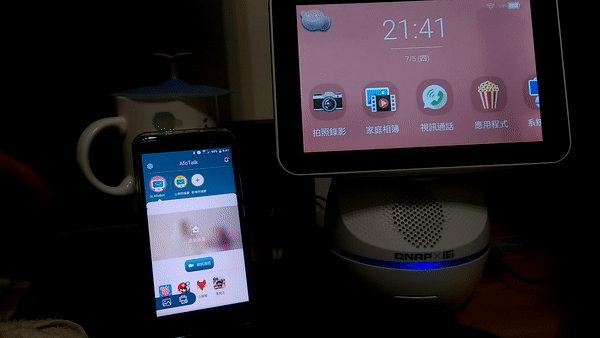
2. 臉部追蹤 & 遙控旋轉 "臉部追蹤"算是一個比較有趣且實用的功能,由於我們不可能在視訊通話時,一直待在阿福寶的鏡頭前(例如在煮飯的時候接聽電話,這時可能需要一直走來走去,不會面對著鏡頭),因此阿福寶在視訊通話時會追蹤臉部,並讓臉盡量保持在畫面的正中央;而"遙控旋轉"則是手機通話端可以遠端控制阿福寶移動,例如接聽後沒有人在阿福寶鏡頭視野中,這樣就能遠端手動控制鏡頭擺動。 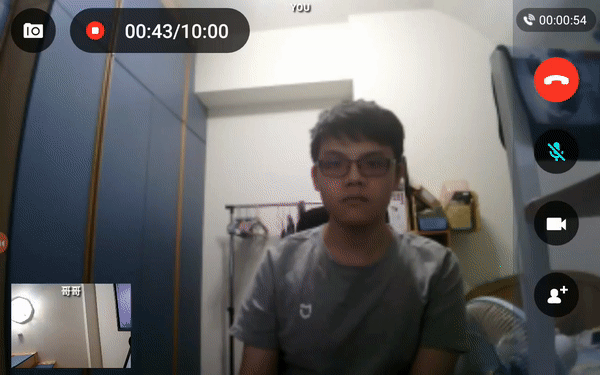
3. 四方通話 阿福寶也支援最多四位成員同時通話,只要點選右下角的新增成員按鈕,接著選擇要加入的成員即可(原先已有兩位在通話,因此只能至多再選擇兩位成員)。 
筆者也用內鍵的錄影錄了一段四方通話,通話品質還算流暢,影片測試結果如下。
【遠端觀看】
"遠端觀看"算是視訊通話的一個衍伸功能,也就是阿福寶的成員可以從外面觀看家中情況,而阿福寶不會有畫面提示(代表使用"遠端觀看"時,阿福寶只會亮起上方鏡頭的綠燈,代表鏡頭正在使用),有點像是攝影機的功能。 
遠端觀看的功能就像是"一鍵回家"一樣,使用者可以任意控制阿福寶的鏡頭移動,像是能看看家中寵物的活動情況、家中長輩是否又在沙發上打盹了...等等,非常實用。 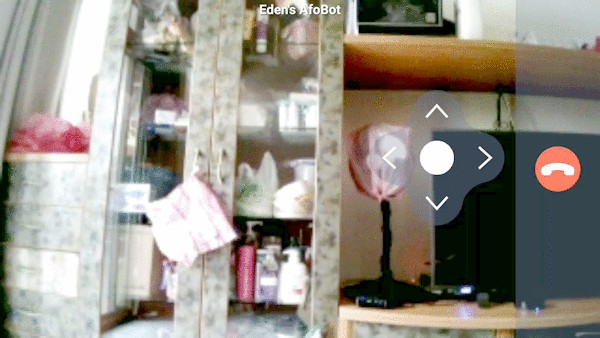
【應用程式】
阿福寶內建能使用的應用程式並不多,只有 QNAP NAS 的相關 App,以及《KKBOX》和《YouTube》。在《Qmarket》中,僅能下載 QNAP NAS App 如《Qfile》、《Qmusic》和《Qvideo》等,以及音樂 App《KKBOX》;若想要自行安裝任意應用程式,請參閱下個主題:同場加映:讓阿福寶也能安裝任何APP! 
《YouTube》具有海量的影音內容,舉凡音樂、美食、旅遊、遊戲等類別的影片應有盡有。 
煮飯時,可以使用阿福寶來播放食譜影片;由於阿福寶內建 5200 mah 電量,不接電使用 3 ~ 4 小時是沒問題的。 
接著看到《KKBOX》,比較特別的是,阿福寶免費提供"一個月"的 KKBOX 試用,使用者須先至《授權管理員》中,對 KKBOX 按下"接受並取得授權",來取得 30 天的試用帳號。 
打開《KKBOX》後,就會有一個 30 天的白金體驗帳號。 
《KKBOX》是華語歌曲數量最完整的音樂串流平台,並擁有超過 4000 多萬首各類曲風的歌曲,舉凡電子、嘻哈、爵士、演奏音樂,以及西洋、日語、台語、粵語等類型都有;另外,我們只要透過語音助理,就能用"說"的來告知阿福寶想聽的音樂,十分方便。(詳見【語音助理】介紹) 
【語音助理】
語音助理則是阿福寶另一項非常重要的功能,舉凡詢問時間天氣、想打電話給誰、想聽什麼音樂看什麼影片,通通跟阿福寶說就好了! 
要啟用語音助理有三種方式,如下圖所示。 
更多內容請至:http://t17.techbang.com/topics/50651
| 
